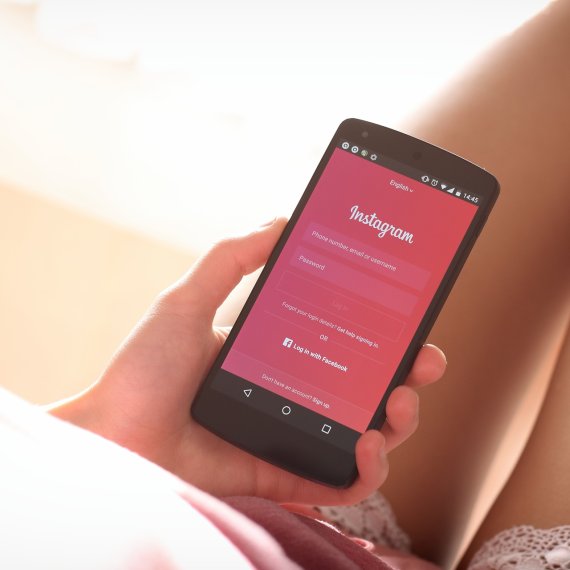Jednym z najważniejszych elementów linii Galaxy S21 jest mnogość nowo wprowadzonych funkcji aparatu. Tak bardzo, jak lubisz te nowe funkcje, nie zawsze jest to praktyczne, aby spędzić prawie 1000 dolarów na nowy telefon tylko dla tych funkcji. Który jest dokładnie dlatego mówimy ci, jak można uzyskać niektóre z tych funkcji na smartfonie. Jesteśmy, oczywiście, sugerując alternatywne aplikacje, które mogą przynieść te same funkcje bez konieczności zakupu nowego urządzenia serii S
Video Snap (8K tylko na niektórych urządzeniach)
Nagrywanie filmów w rozdzielczości 8K to jedna z funkcji podkreślanych przez Samsunga - nawet jeśli niewiele osób ma odpowiedni ekran do ich oglądania. Wraz z rozdzielczością, aplikacja One UI Gallery została zaktualizowana, aby umożliwić eksport klatek wideo w wysokiej (ultra?) rozdzielczości, za pomocą prostego skrótu na ekranie.
W przypadku najnowszych telefonów Samsunga, można wykonać zrzut klatki wideo w pełnej rozdzielczości, wykonując następujące czynności.
- Otwórz aplikację Galeria;
- Rozpocznij odtwarzanie żądanego filmu wideo;
- Wstrzymaj odtwarzanie filmu;
- Stuknij podświetlony przycisk, aby wykonać zrzut. (sprawdź zrzut ekranu)
Gdy to zrobisz, plik obrazu zostanie dodany do galerii z tą samą datą nagrania, co oryginalne wideo - tj. W przypadku wideo z 2019 roku, obraz będzie zwykle wymieniony wśród zdjęć z 2019 roku. Rodzima aplikacja pozwala również na wygenerowanie animowanego GIF-a, za pomocą przycisku po prawej stronie na ekranie, w tym przypadku wystarczy wybrać początek i koniec animacji, a następnie stuknąć w przycisk "Zapisz".

Dla właścicieli smartfonów innych marek, aplikacja Zdjęcia Google oferuje podobną funkcję w ramach swojego mini edytora wideo. Warto powtórzyć, że wyeksportowany obraz będzie miał taką samą rozdzielczość jak wideo zindeksowane w aplikacji, czyli będzie miał 33 megapiksele, jeśli nagranie ma rozdzielczość 8K, pliki przechowywane w chmurze mogą mieć zmieniony rozmiar, zgodnie z ustawieniami profilu. Aby zrobić to samo w Zdjęciach Google na każdym innym smartfonie, wykonaj następujące kroki:
- Otwórz żądane wideo w Zdjęciach Google;
- Stuknij w przycisk "Edytuj";
- Wybierz żądany punkt w filmie, aby uchwycić obraz;
- Następnie stuknij opcję "Eksportuj ramkę".
Podobnie jak w aplikacji Galeria firmy Samsung, przechwycony obraz będzie miał podobną datę jak oryginalne nagranie.
Jak robić zdjęcia podczas nagrywania wideo
Funkcja "Single Take" została wprowadzona wraz z linią Galaxy S20 wraz z One UI 2.1. Pozwala ona użytkownikom na przechwytywanie wielu typów zdjęć/filmów za pomocą jednego kliknięcia. Podczas gdy inne aplikacje aparatu nie zawierają podobnej opcji, to co masz na innych telefonach jest możliwość kliknięcia zdjęcia nawet jak telefon nagrywa wideo. Podczas nagrywania wideo, wystarczy dotknąć ikony aparatu, aby zrobić zdjęcie. Zauważ, że to nie jest naprawdę nowa lub rewolucyjna funkcja. Ale może być zaskoczony, aby wiedzieć, jak wiele osób nie wiedziało o tej funkcji.
Jak tworzyć animowane GIF-y za pomocą smartfona
Niektóre aplikacje galerii i aparatu ze skórek producentów pozwalają na tworzenie animowanych GIF-ów ze zdjęć lub filmów. Jeśli Twój telefon nie ma tej funkcji wbudowanej w system, możesz skorzystać z Google Photos.
- Otwórz aplikację Zdjęcia Google i wybierz żądane zdjęcia;
- Stuknij w przycisk "+";
- Następnie wybierz opcję "Animacja".
Po kilku chwilach - które różnią się w zależności od liczby wybranych zdjęć i wydajności smartfona - animacja zostanie dodana do galerii zdjęć w aplikacji. Animacje można zlokalizować za pomocą symbolu gwiazdki (zaznaczony po prawej stronie na obrazku powyżej).
Zdjęcie ciągłe (Burst Mode)
Alternatywy dla zaawansowanych trybów domyślnej aplikacji aparatu znajdziesz w naszym zestawieniu najlepszych aplikacji aparatu na smartfona:
Inną ciekawą alternatywą jest aplikacja Footej Camera 2. Jest to kompleksowa aplikacja aparatu, który pochodzi z funkcji, takich jak slow-motion, ciągłe zdjęcia (z opcją tworzenia animowanych GIF-ów), tryb poklatkowy i przechwytywania RAW, nawet jeśli natywna aplikacja aparatu nie obsługuje tych funkcji.
Na przykład, aby zrobić ciągłe zdjęcia z aplikacji (znany również jako tryb burst) i przekształcić je w animację, można wykonać następujące kroki:
- Wybierz opcję "Burst" na pasku trybów;
- Przytrzymaj przycisk migawki (kółko), aplikacja wyświetli licznik wskazujący liczbę wykonanych zdjęć;
- Ciągłe zdjęcia są wyświetlane w aplikacji w sposób pogrupowany;
- W galerii aplikacji wyświetlany jest przycisk "GIF", który automatycznie zamienia sekwencję zdjęć w animację.
Jak nagrywać filmy w zwolnionym tempie za pomocą telefonu
Kolejną funkcją, którą zwykle można znaleźć w standardowej aplikacji aparatu, jest tryb nagrywania w zwolnionym tempie. Efekt końcowy zależy od specyfikacji aparatu i przetwarzania danych w telefonie komórkowym, ale można go również osiągnąć za pomocą większości aplikacji z powyższej listy. W przypadku Footej Camera 2, nagrywanie w zwolnionym tempie jest proste:
- Wybierz opcję "Slow-motion" na pasku trybów aplikacji;
- Naciśnij spust migawki, aby rozpocząć nagrywanie, a następnie ponownie, aby zakończyć.
Jeśli chodzi o tryb "Widok reżysera" (który pozwala nagrywać filmy z obrazami z więcej niż jednej kamery), funkcja ta nie jest jeszcze dostępna w aplikacjach innych firm, ale opcja została zintegrowana z Androidem 11 i może pojawić się w dowolnym momencie na innych skórkach Androida.